POSTMAN
O postman permite testar os endpoints dos produtos cloud como o ROSE e o JASMIN, para isso, podes fazer download através dos botões abaixo ou em alternativa fazer fork dos coleções através dos workspaces disponiveis em postman.com/primaverabss-developers Se ainda não tens uma entidade PRIMAVERA, começa por registar-te aqui e criar a tua App. Depois de criares a tua App, tens de autorizar o acesso a uma subscrição. Clique no botão abaixo para instalar a coleção do Postman para o ROSE. Clique no botão abaixo para instalar a coleção do Postman para o JASMIN O ROSE e JASMIN usam segurança OAuth 2.0, assim a primeira coisa a fazer antes de utilizar a coleção no postman é configurar a forma como este cliente se vai autenticar junto do produto. Para a coleção funcionar, é necessário dar contexto sobre a subscrição a usar.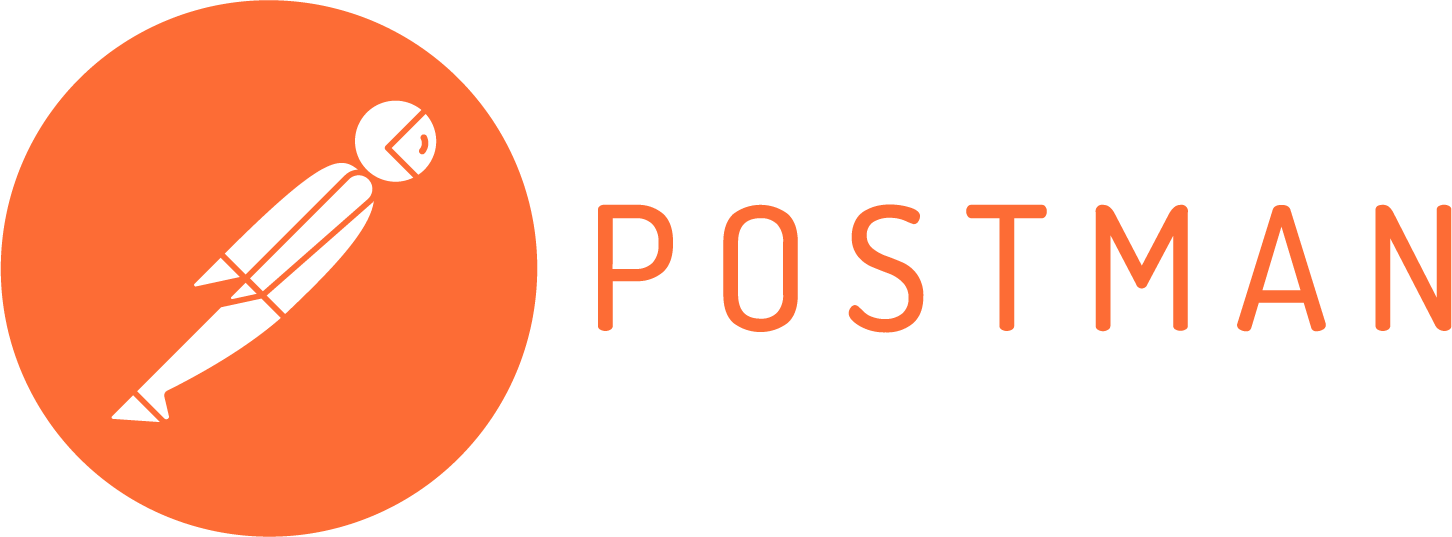
Registo da Aplicação
Instalar a coleção
Configurar Autenticação
ATRIBUTO INFORMAÇÃO Token Name O nome do token a utilizar. Grant Type Selecionar Authorization Code ou Implicit. Isto depende o tipo de acesso selecionado no registo da tua app. Callback URL Usar https://www.getpostman.com/oauth2/callback Auth URL Usar https://identity.primaverabss.com/connect/authorize Access Token URL Usar https://identity.primaverabss.com/connect/token Client ID Usar o valor do campo Chave que está na tua app. Client Secret Usar o segredo gerado no registo da tua app. Este campo não está disponivel se o grant type for Implicit. Scope Usar rose-api para o ROSE e application para o JASMIN. Client Authentication
Usar Send as Basic Auth header. Variáveis
VARIÁVEIS VALOR BaseUrl Usar https://app.rose.primaverabss.com/ para o ROSE e https://my.jasminsoftware.com/ para JASMIN AccountKey/Tenant Este valor pode ser obtido do url depois de entrar na aplicação no parâmetro ?account. SubscriptionKey/Organization Este valor pode ser obtido do url depois de entrar na aplicação no parâmetro ?subscription CompanyKey Código da empresa. Esta variável é usada para as entidades que estão associadas a uma empresa, como por exemplo as faturas.
login para deixar a sua opinião.